


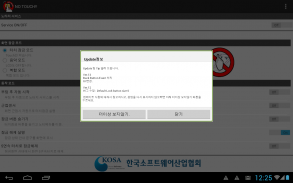
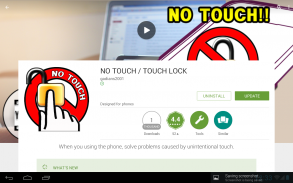
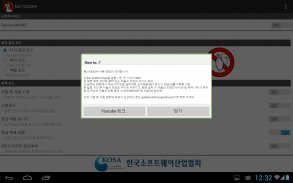
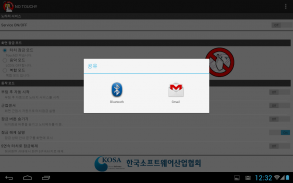
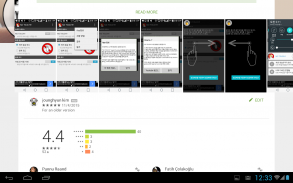








NO TOUCH II (노터치 / Touch Lock)

NO TOUCH II (노터치 / Touch Lock) leírása
1) Kinek való ez az alkalmazás? Mire való ez az alkalmazás!
A NO TOUCH alkalmazás egy kényelmes eszköz, amely azonnali érintésvezérlést biztosít a kívánt képernyőn azáltal, hogy lebegő gombokat biztosít, amelyek szabadon elhelyezhetők a képernyőn bárhol. Elegáns és egyedi gombokkal díszítheti képernyőjét, és nem vonják el a figyelmét, mint például a kütyük vagy az alkalmazásikonok.
2) Fő felhasználási esetek
Akadályozza meg a véletlen érintéseket
 ̄ ̄ ̄ ̄ ̄ ̄ ̄ ̄ ̄ ̄ ̄ ̄
* Megszünteti a videók megtekintése közben fellépő kellemetlenségeket.
* Ha gyermekére hagyja okostelefonját, akadályozza meg a véletlen működést.
akkumulátorkímélő
 ̄ ̄ ̄ ̄ ̄ ̄
* Ha streamelt zenét hallgat, kapcsolja ki a képernyőt az akkumulátorfogyasztás csökkentése érdekében.
* Nyugodtan hordozhatja okostelefonját lezárt képernyővel.
gyermekvédelem
 ̄ ̄ ̄ ̄ ̄
* Megakadályozza, hogy a gyerekek véletlenül hívjanak, vagy módosítsák a beállításokat.
* Blokkolja az érintést, hogy segítsen a gyerekeknek gyorsan elveszíteni az érdeklődését.
kreatív felhasználás
 ̄ ̄ ̄ ̄ ̄ ̄ ̄
* Stabilan dolgozhat a képernyőzár használatával, amikor képen dolgozik.
* Az eredményeket tisztán ellenőrizheti fehér háttér módban.
részleges zár
 ̄ ̄ ̄ ̄ ̄
* Zárolja csak a képernyő egy részét, és használja szabadon a fennmaradó részt.
* Könnyű húzással állíthatja be a zárolási területet valós időben.
3. Hogyan használom?
* Az alkalmazás futtatása után kapcsolja be a szervizkapcsolót a tetején.
* A képernyő bal felső sarkában egy lakat alakú ikon jön létre.
* Kattintson a kívánt képernyő ikonjára a teljes képernyő zárolásához.
* Ha a képernyőre zárolt állapotban kattint, megjelenik egy feloldási útmutató.
* Kattintson ismét a zár gombra az érintés normalizálásához.
* Használja ki a különféle funkciók előnyeit a használat során szükséges zárolási mód kiválasztásával.
4. Zárási mód biztosított.
érintéses zár mód
 ̄ ̄ ̄ ̄ ̄ ̄ ̄ ̄
* Hasznos internetes videók és streaming videók nézésekor.
* Elrejti a rendszerbillentyűket, és védi a teljes képernyőt az érintéstől.
zenei mód
 ̄ ̄ ̄ ̄ ̄
* Csökkentse az akkumulátorfogyasztást, ha a képernyő érintésének zárolásával egyidejűleg kapcsolja ki a képernyőt.
* Ez akkor hasznos, ha csak a hangot szeretné hallani, és segít megvédeni magánéletét.
gyermek mód
 ̄ ̄ ̄ ̄ ̄
* Figyelmeztető képernyőt jelenít meg, hogy megakadályozza a gyermekek megérintését.
* Elveszítheti a gyerekek kedvét attól, hogy hosszú ideig nézzenek videókat.
5. Egyéb kiegészítő szolgáltatások
Automatikus szerviz indítás
 ̄ ̄ ̄ ̄ ̄ ̄ ̄ ̄ ̄
* Az alkalmazásszolgáltatás automatikusan elindul, amikor az eszköz elindul.
Közelségérzékelő kihasználtsága
 ̄ ̄ ̄ ̄ ̄ ̄ ̄ ̄
* Automatikusan lezárja a képernyőt a zsebek vagy a közeli kezek/tárgyak észlelésével.
A zár gomb elrejtése
 ̄ ̄ ̄ ̄ ̄ ̄ ̄ ̄ ̄
* Állítsa be a gombot úgy, hogy ne legyen látható a képernyőn.
* Használja Shake to Find Button Használja Gombkeresőként kombinációt
Dupla kattintás funkció
 ̄ ̄ ̄ ̄ ̄ ̄ ̄
* Zárolt állapotban dupla kattintással beállíthatja vagy feloldhatja a részleges zárolási területet.
Ikon testreszabása
 ̄ ̄ ̄ ̄ ̄ ̄ ̄ ̄ ̄ ̄
* Szabadon beállíthatja a képernyőzár ikon alakját, méretét és átlátszóságát.


























